Det er en ekstremt stressende og emosjonell opplevelse. Du kan miste personlige data, bedriftsdata og dyr maskinvare – og ditt emosjonelle velvære henger i tauene. Så du må ta grep.
Gå til en del:
- Informer relevante myndigheter
- Endre passordene dine
- Gi beskjed til banker, arbeidsgivere, venner og familiemedlemmer
- Prøv å finne og låse din bærbare datamaskin
- Bruk Dropbox sin eksterne slettefunksjon for å slette dataene dine
- Overvåk e-posten din, sosiale medier og andre kontoer
Du kan bruke denne listen som en regelbok for umiddelbare trinn du må ta etter at din bærbare datamaskin er blitt stjålet. Du kan også bruke den som et sett med forberedelsesoppgaver for å vurdere, bare i tilfelle et tyveri av den bærbare datamaskinen din.
1. Informer relevante myndigheter
Så snart du oppdager at din bærbare datamaskin er stjålet, er det verdt å rapportere tyveriet til myndighetene. I øyeblikkets hete kan det være lett å overse dette trinnet og hoppe rett inn i skadekontrollhandlinger. Der det er mulig er det generelt nyttig å informere folk og organisasjoner som trenger å vite det med en gang, slik at de kan gi nødvendig kundestøtte.
Hvem du trenger å kontakte kan variere, avhengig av din situasjon, men det er noen vanlige eksempler som er verdt å nevne.
Hvis din personlige bærbare datamaskin ble stjålet på et offentlig sted: Meld fra til politiet
Ved å anmelde tyveriet til politiavdelingen vil det foreligge en offisiell oversikt over hendelsen. Dette vil tillate deg å iverksette ytterligere handlinger som kreves, som å gjøre krav på eventuelle forsikringer du har på enheten.
Hvis den bærbare datamaskinen din for arbeid ble stjålet: Gi beskjed til arbeidsgiveren din
Arbeidsgiveren din vil vanligvis ha protokoller på plass for situasjoner som dette og vil iverksette tiltak så tidlig som mulig. Gi beskjed til de relevante personene i bedriften din – typisk HR, IT, din leder/ansvarlig eller alle de ovennevnte – og de vil iverksette alle nødvendige tiltak fra deres side.
Hvis din personlige bærbare ble stjålet på et privat sted (som skole eller jobb): Snakk med sikkerhetsvakten
Før du går rett til politiet, kan det være verdt å ta opp problemet med sikkerhet på stedet, som vil kunne gi deg råd om hva de kan gjøre for å hjelpe – som å sjekke sikkerhetskameraer – og hvordan du skal varsle politiet.
Med den tatt hånd om, er det på tide å iverksette tiltak for å beskytte dataene dine.
2. Endre passordene dine
Det første du bør gjøre for å beskytte dine personopplysninger er å endre passordene dine.
Hvorfor? De er nøkkelen til filer, data og kontoer. Med populariteten til passordautofyll-funksjoner i nettlesere, kan noen kanskje bruke din påloggingsinformasjon for å få tilgang til dine digitale kontoer, selv om de ikke vet det.
Nå er det sannsynligvis ikke nødvendig å lete etter URL-adressen for ditt favorittforum eller noe hobbyrelatert – du må fokusere på nettsteder med risiko for svindel.
Logg på en ny enhet (en annen datamaskin eller en telefon) og endre passordene dine. Hvis du bruker en nettleser til å lagre passordene dine, er dette fremgangsmåten for å fjerne/endre dem:
Chrome
Åpne Chrome og klikk på din Profil (personformet ikon) og deretter på Passord (nøkkelformet ikon) – du kan også klikke på Innstillinger, Autofyll, og deretter Passordbehandling.
Slik sletter du passordene dine: Bla ned til listen over nettsteder og passord, klikk på øyeikonet for å vise hvert passord, og klikk på den vertikale ellipsen (tre vertikale prikker) for å fjerne dem. Du kan også slette surfedataene dine og velge Passord for å slette alle sammen.
Safari
Åpne Safari og klikk på menyen for å finne Innstillinger (eller Preferanser), klikk deretter på Passord og logg på kontoen din (ved hjelp av passord eller Touch-ID) for å se listen over nettsteder.
Slik sletter du passordene dine: Finn nettstedet du vil ha, klikk på Rediger-knappen, og klikk deretter på alternativet for å Slette passord. Du kan også oppdatere passordet. Hvis du har Siri på enheten din, så si "Hei Siri, vis meg passordene mine" eller tilsvarende for å få opp denne menyen.
Firefox
Åpne Firefox, klikk på Meny (ikon med tre horisontale linjer), og klikk deretter på Passord. Dette vil gi deg en fullstendig liste over nettsteder – du kan også bruke søkefunksjonen.
Slik sletter du passordene dine: Bare klikk på Fjern for å slette hvert passord. Du kan også klikke på øyeikonet for å se hvert passord før du endrer dem. I passordmenyen kan du også klikke på ellipsen (tre prikker) og velge Fjern alle påloggings-ID-er også.
Hva om du ikke lagrer passord?
Hvis du ikke lagrer passord i en nettleser, må du bare logge på manuelt på hvert nettsted.
Pass på at du logger inn og endrer passordene på hver konto. Ikke bruk enkle passord, og legg kanskje merke til de nye på papir—da dette er et veldig trygt sted å oppbevare dem.
Hvilke passord er viktigst å endre?
De viktigste kontoene er de som er knyttet til din identitet. Hvis du ikke vet hvor du skal begynne, begynn med å endre passord på følgende kontoer for å sikre at de er trygge å bruke:
- E-post
- Sosiale medier, inkludert LinkedIn og andre profesjonelle plattformer
- Amazon, eBay og lignende shoppingsider
Dette dekker de viktige grunnlagene, og hvis du kommer på et annet nettsted senere - gå og bytt passordet. Hvis det er kompromittert, skal tilbakestillingen av passord legges ved din nå sikre e-post eller sosiale konto.
Eksperttips: Aktivere to-faktorgodkjenning (2FA) for å blokkere forsøk på å bruke passordene dine på din stjålne bærbare datamaskin.
Dropbox tilbyr god passordbeskyttelse med flere lag med sikkerhet. Les mer om hvordan disse passordfunksjonene kan beskytte deg, dine ansatte og din bedrift mot tyveri av bærbare datamaskiner.
3. Gi beskjed til bankene dine, arbeidsgiver, venner og familiemedlemmer
Banken din er kanskje ikke klar over at kontoen din er kompromittert, så det er viktig å varsle dem. Det er selvfølgelig bare en risiko hvis du har bankinformasjon på maskinen din.
Økonomisk svindel vil bare øke følelsen av stress, men å informere bankene tidlig vil varsle dem om situasjonen, og de kan blokkere eller reversere alle uredelig belastninger. Puh!
Det er en veldig god idé å si fra til venner og familiemedlemmer rett etter et tyveri, bare for å være sikker på at de innser at det går bra med deg—og at enhver potensiell kontakt fra en konto kanskje ikke er deg.
Ansatte og kolleger må også vite om du bruker din bærbare datamaskin til jobb.
Alt viktig er så sikkert som mulig nå, men fortsett å studere kontoene for eventuelle tegn på mistenkelig aktivitet – siden svindelforsøk kan ta noen dager.
Hva skjer hvis du ikke varsler folk om et tyveri?
En økende risiko i samfunnet vårt er digitalt aktivert identitetstyveri. Enkelheten og sannsynligheten for at noen opptrer som deg, stiger, ifølge FBI Internet Crime Report 2021.
Noen få nøkterne statistikker om denne alarmerende trenden inkluderer følgende:
- Kriminelle klager på internettsvindel har økt fra 301 580 i 2017 til 847 376 i 2021
- Økonomiske tap som følge av internettkriminalitet har økt fra 1,4 milliarder dollar i 2017 til iøynefallende 6,9 milliarder dollar i 2021
- Identitetstyverier har økt fra 17 636 til 51 629 mellom 2017 og 2021
- Identitetstyveri er nå den tredje vanligste internettkriminaliteten etter phishing og manglende betaling/manglende levering
Hvis du ikke lar folk få vite om den stjålne bærbare datamaskinen din, kan de også bekymre seg for deg og forveksle falsk kommunikasjon som ekte. Det forsterker bare uroen som forbrytelsen forårsaker.
Eksperttips: Kontakt produsenten av den bærbare datamaskinen og forklar situasjonen. De vil ta serienummeret og flagge det i tilfelle noen kontakter dem på jakt etter teknisk kundestøtte.
4. Forsøk å finne og låse din bærbare datamaskin
Med kontoene dine og påloggings-opplysningene dine sikret, kan du kanskje bruke systemer bygget inn i enheten din for å finne den og fjernlåse den, og forhindre videre tilgang.
Mange bærbare datamaskiner har disse egenskapene, og det er en god idé å aktivere dem, selv i tilfelle en bærbar datamaskin kun er borte. Se nedenfor for instruksjoner for Windows eller macOS:
Slik lokaliserer og låser du enheten din
For Windows kan du gå til https://account.microsoft.com/devices, logg på Microsoft-kontoen din og klikk på Finn min enhet. Velg din bærbare datamaskin fra listen over enheter og klikk på Finn, noe som vil få opp et kart. Merk deg at du trenger en administratorkonto for å gjøre dette.
For å låse din bærbare Windows-datamaskin: Velg enheten din på kartet, klikk på Lås og deretter på Neste.
Hvis du bruker macOS, åpner du Finn min-appen på telefonen eller en annen enhet og velger Enheter-fanen. Velg enheten din fra listen for å vise plasseringen på et kart. Når du setter den opp, velg alternativet Finn mitt nettverk, og din bærbare datamaskin vil være synlig selv om den ikke er tilkoblet.
For å låse din bærbare macOS-datamaskin: Bla ned for å finne en innstilling som heter Mistet-modus og velg Aktiver.
Uansett hvilken enhet du bruker, må du konfigurere dette på forhånd. I det minste er det verdt å gjøre det for enkelhets skyld og i tilfelle tyveri.
Hvor ofte blir stjålne bærbare datamaskiner gjenfunnet?
Sjeldent. University of Pittsburgh sin IT-avdeling sier at 98 % av stjålne bærbare datamaskiner aldri blir gjenfunnet. FBI sin kriminalrapport har lignende nedslående statistikk. Så ikke håp på for mye.
Husk at denne delen er for å hjelpe deg med å låse din bærbare datamaskin for å forhindre identitetstyveri. Med mindre du er sikker på at den bærbare datamaskinen bare er borte, ikke prøv å finne den selv. Det er rett og slett ikke trygt.
Eksperttips: Hvis du finner din bærbare datamaskin og ønsker å gjenopprette den, oppgi den nøyaktige plasseringen til politiet eller andre relevante parter (som arbeidsgiveren din) så snart som mulig.
Bruk Dropbox Backup for å lage vanlige øyeblikksbilder av dataene dine. Hvis du mister eller noen stjeler en bærbar datamaskin eller en annen enhet, kan du gjenopprette alle filene dine med noen få klikk.
5. Bruk Dropbox sin eksterne slettefunksjon for å slette dataene dine
Du kan kanskje gi opp å få igjen den bærbare datamaskinen eller eksisterende data på maskinen, men det er fortsatt håp hvis du bruker Dropbox. Med ekstern sletting kan du beskytte data – uansett hva.
Det beste du kan gjøre hvis den bærbare datamaskinen ikke kan gjenopprettes, er å gjøre overgangen til en ny enhet så sømløs som mulig. Fordeler med Dropbox sin eksterne slettefunksjon inkluderer følgende:
- Det forhindrer andre i å se filene dine ved å slette dataene eksternt
- Du kan gjenopprette data på en ny enhet og synkronisere via Dropbox.com
- Det gir deg ekstra sinnsro, og du kan sjekke at hver enhet er fullstendig slettet
- Det fungerer på bærbare og stasjonære datamaskiner, telefoner og nettbrett (Windows, Android, macOS)
- Du kan kun slette filene på din stjålne enhet, og ikke fra Dropbox-kontoen din
Hvis du ikke har Windows sin Finn min enhet- eller macOS sin Finn min-funksjon, eller du bruker et annet operativsystem, kan Dropbox fortsatt hjelpe deg med å beskytte dataene dine med en ekstern sletting.
Ekstern sletting er ideelt for bedrifter og profesjonelle brukere, men ekstern sletting-funksjonen er tilgjengelig på alle fakturerbare abonnementer.
Vil du finne ut hvordan ekstern sletting kan beskytte dataene dine og enheten din? Oppdag hvordan ekstern sletting-funksjonen fra Dropbox kan bidra til å beskytte filene dine.
6. Overvåk e-posten din, sosiale medier og andre kontoer
Du har gjort stort sett alt du kan på dette tidspunktet, så bare prøv å finne trøst i det faktum at du har gjort alt riktig. Forhåpentligvis er alt du har mistet maskinvaren til den bærbare datamaskinen, og du kan prøve å gå videre.
Likevel, etter å ha gjenopprettet dataene dine med Dropbox og sikret tilgang til kontoene dine på nytt, sørg for å sjekke regelmessig for tegn på mistenkelig aktivitet. Ting å se etter inkluderer følgende:
- Mistenkelige pålogginger, for eksempel fra et annet sted
- Nylig aktivitet, for eksempel filvisninger, redigeringer og andre endringer
Hvis du er bekymret – eller ønsker å holde alle viktige personlige data eller arbeidsdata trygge, – prøv Dropbox Backup i tilfelle. Bare velg filene du vil holde sikre med noen få klikk, sitt tilbake, og la sikkerhetskopieringen gjøre resten.
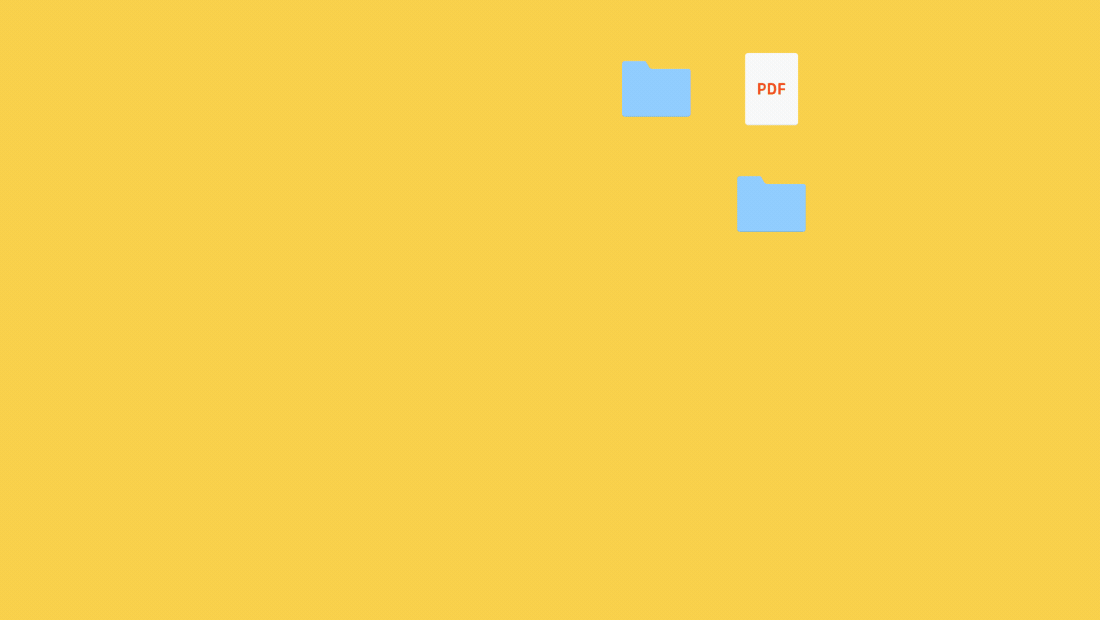
Hvor du går herfra
Det er ingen tvil om at det å miste en personlig ting, spesielt en med sensitive filer og data på, er en stressende og følelsesmessig utmattende opplevelse for alle.
Selv om du ikke kan være sikker på at din bærbare datamaskin vil finne veien tilbake til deg, er det tiltak – for eksempel trinnene i denne veiledningen – du kan ta, for å gjenvinne kontrollen over situasjonen og gi deg selv sinnsro.
Og – hvis du allerede tenker på hvordan du vil forberede deg på fremtiden – er Dropbox her med enkle, automatiserte verktøy for å beskytte, sikkerhetskopiere og gjenopprette dataene dine.
